- 重新定位下载文件夹可以释放 C:\ 盘的空间,并提高系统性能。
- Windows 允许您移动用户文件夹或按内容类型定义驱动器。
- 调整 Edge、Chrome 和 Firefox 中的路径可以防止下载到过时的位置。

¿如何在Windows 11中更改默认下载位置? Windows 默认会将您从互联网下载的所有内容保存到固定的文件夹中,但幸运的是,您可以轻松更改此设置。如果您经常下载大量文件或处理大型文件,将路径更改为更大的驱动器可以显著提升您的日常工作效率。只需比您想象的更短的时间,您就可以完全掌控下载文件的保存位置,而不是让系统自动选择。 对秩序和空间的控制.
此更改适用于 Windows 11 和 Windows 10,两个版本之间的操作步骤非常相似。此外,您不仅可以移动“下载”文件夹,还可以调整屏幕截图的保存位置、选择 Microsoft Store 应用的安装驱动器,或重新定义 Edge、Chrome 或 Firefox 等浏览器中的保存路径。正确配置这些设置后,您的文档将更加井然有序。 手动操作,且不使C单元过载。.
为什么要更改下载位置?
通常情况下,“下载”文件夹位于 C:\Users/您的用户下载文件。这个位置虽然能用,但时间长了容易被占满,如果你的 C 盘空间不足,它就会变成一个真正的空间杀手。在那里积累数 GB 的文件不仅会使文件整理变得困难,还会导致系统运行缓慢。将其移动到容量更大的硬盘或分区可以释放空间,让你的电脑能够…… 运行更流畅。 另外,您可以 使用 BootTrace 分析启动.
- 这样可以防止“下载”文件夹成为系统驱动器上占用空间最大的文件夹之一,从而帮助 Windows 更快地启动和运行。 稳定性更高.
- 您可以将大型内容(游戏、安装程序、视频等)集中在辅助驱动器上,这样就不会影响 C:\,从而保持主驱动器空闲。 明亮洁净.
- 更好地组织你的工作流程:清晰的路径、直接的访问,减少在不同站点搜索分散文件所浪费的时间。 你不再使用.
重要提示:如果您决定将用户配置文件文件夹(下载、文档、图片、桌面等)移动到外部驱动器,并且该驱动器在启动时未连接,则可能会遇到错误、桌面空白或其他问题。 起步较慢虽然不严重,但了解一下总比事后担心不好。 不必要的恐慌.
方法一:通过属性更改下载设置(Windows 11 和 10)
移动下载文件夹最直接的方法是使用文件资源管理器。这种方法允许您选择之前在其他驱动器上创建的任何文件夹,并根据需要将其内容移动到新位置。它快速、简单,无需修改任何敏感的系统设置,因此是……的首选方法。 绝大多数用户.
- 打开文件资源管理器(快捷键 Windows + E),在“此电脑”中找到“下载”文件夹。如果在根目录中找不到,请转到 C:\Users/您的用户 你可以在那里找到它。右键单击并选择 物业.
- 转到标签 位置 然后点击 捷运.
- 选择新的目标文件夹(事先在您选择的驱动器上创建),然后确认。 选择文件夹.
- 返回“属性”菜单,按 申请 进而 接受.
- Windows 会询问您是否要将现有文件移动到新位置。通常的回答是“是”。 是 为了将所有内容整理好并放在新文件夹中。
这样一来,您今后下载的所有内容都将保存到新路径。如果某些应用程序或浏览器由于自身设置仍然指向旧文件夹,您可以手动调整其路径,以确保一切正确。 均质化.
在“设置”中更改应用的安装位置和内容的保存位置。
Windows 还允许您选择不同类型的内容(应用程序、文档、音乐、图片、视频和地图)默认保存到哪个驱动器。如果您希望将系统安装在 C:\ 盘,并将所有新内容自动保存到另一个驱动器,则此选项非常有用。不过,这里我们讨论的是选择…… 目标驱动器,而不是自定义文件夹.
- 打开 组态 然后输入 系统 > 存储.
- 滚动到 更多存储配置 然后点击 更改新内容的存储位置.
- 在每个类别(新应用、文档、音乐、图片、视频、地图)中,选择您希望今后保存内容的驱动器,然后确认。 申请.
如果您希望将 Microsoft Store 应用安装到其他驱动器,从而释放 C:\ 盘的空间,那么此设置非常理想。但是,您无法为每个类别选择自定义子文件夹;驱动器号是唯一选项,这简化了操作过程,也让设置更加便捷。 非常确定.
微软商店下载位置
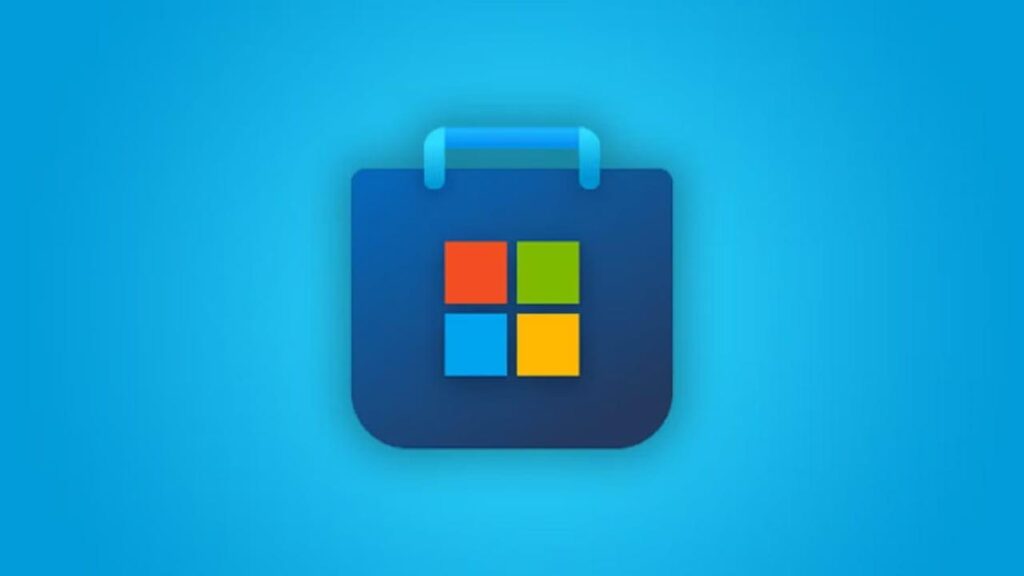
微软商店自行管理应用程序的安装路径,在很多情况下也包括下载路径。如果您发现 C:\ 盘空间不足,可以更改应用程序的默认安装驱动器,将所有新安装的应用程序都安装到辅助驱动器上。这样不仅可以节省空间,还能改善文件整理,因为应用程序及其数据将不再与其他驱动器争用空间。 系统文件.
- 输入 组态 > 系统 > 存储 > 更改新内容的存储位置.
- 在“新应用将保存到:”中,选择所需的驱动器并确认。 申请.
此方法会更改新应用的驱动器,但不会自动移动已安装的应用。要重新定位现有应用,您需要逐个操作或使用特定工具。大多数情况下,调整此设置即可防止系统驱动器再次被用作新驱动器。 没有保证金.
更改 Windows 11 中的屏幕截图文件夹
使用 Print Screen 键截取的屏幕截图默认保存在 C:\Users/ 目录下。您的用户图片 > 屏幕截图。如果您拍摄大量图片,该文件夹很快就会被占满。移动它和移动“下载”文件夹一样简单,因为它也有一个标签页。 位置 在他们的房产中。
- 导航至“图片”文件夹并找到该文件夹 截图.
- 右键单击 > 物业 > 选项卡 位置 然后按 捷运.
- 在另一个驱动器上选择一个文件夹(例如,您可以创建一个名为“屏幕截图”的文件夹),然后确认。 选择文件夹.
- 应用更改,并在提示时决定是否也要将现有内容迁移到新路径(建议这样做)。 所有统一).
方法二:使用注册表编辑器更改路径(高级用户)
如果您熟悉注册表操作,可以直接修改定义下载路径(以及其他配置文件文件夹)的条目。这是一个强大的功能,但请谨慎使用。在进行任何操作之前,请先创建还原点并导出注册表,以防需要恢复到之前的状态——这两项操作能帮您避免很多麻烦。 头痛.
- 首先,在选定的驱动器上创建下载目标文件夹。
- 按 Windows + R,输入 注册表编辑器 并接受。
- 导航至: HKEY_CURRENT_USER \ Software \ Microsoft \ Windows \ CurrentVersion \ Explorer \ User Shell Folders.
- 在右侧面板中,找到包含以下内容的值 %USERPROFILE%\下载双击并将数据更改为新的所需路径(例如,D:\Downloads)。
- 关闭编辑器并重启电脑以应用更改。 cambios.
重要警告:错误地编辑注册表可能会导致系统不稳定。请从“文件”>“导出”导出注册表,并将副本保存在安全位置。如果出现问题,您可以撤销更改或将系统还原到之前的状态。 修复成果.
方法三:使用专用软件移动下载文件
如果您希望自动传输文件夹并避免手动操作,可以使用一些工具来自动管理路径更改。其中一个知名的选择是…… 傲梅分区助手专业其中包含将文件夹和程序移动到另一个驱动器的功能。此实用程序会自动配置权限和路径,以便顺利完成移动。 干净且完整.
- 打开程序,进入菜单 挣脱 然后选择 移动应用程序.
- Selecciona 移动文件夹 并指向“下载”文件夹作为源文件夹。
- 选择目的地单位并确认 捷运.
- 接受警告,完成后,按 敲定如果系统提示需要合并数据,请重新启动计算机。 cambios.
此外,这类套件通常还包含检测和删除分区空间不足时的大文件的功能,这是一种快速恢复空间的方法。 宝贵的千兆字节.
撤销更改或修复“损坏的”下载文件夹
有时,移动“下载”文件夹时,它可能会指向整个驱动器(例如 D:\),或者由于误操作而与“文档”文件夹混淆。别担心:您可以通过恢复其值轻松地将其恢复到原始位置。 Windows 默认设置.
- 打开资源管理器,右键单击 下载 然后输入 物业.
- 在标签 位置, 按 恢复默认.
- 确认 申请 y 接受如果系统询问,请允许其将文件移回原始路径以恢复所有内容。 奥德纳多.
如果文件夹继续出现异常行为,请检查您的浏览器设置(如下),以防止它们保存到旧路径或您已创建的文件夹。 变了.
创建并自定义新的目标文件夹
在移动任何文件之前,最好先在选定的驱动器上准备好目标文件夹。您可以给它起一个清晰易懂的名字,如果需要,还可以调整它的图标和内容类型,以便一眼就能识别——这个小小的改进能让您的日常生活更加便捷。 更舒适.
- 在资源管理器中,转到目标驱动器,右键单击 > 新 > 夹 并给它命名(例如,“下载”)。
- 右键单击文件夹 > 物业 > 选项卡 个性化.
- 在“优化此文件夹用途:”中,选择类型(常规项目、文档、图片、音乐或视频)。然后,单击 变更图示 如果你想通过视觉方式加以区分,请确认: 申请 y 接受.
准备好目标文件夹后,在“属性”>“下载位置”中移动它。这将确保所有内容都正确链接,并符合您的预期。 想要.
更改 Edge、Chrome 和 Firefox 中的下载路径
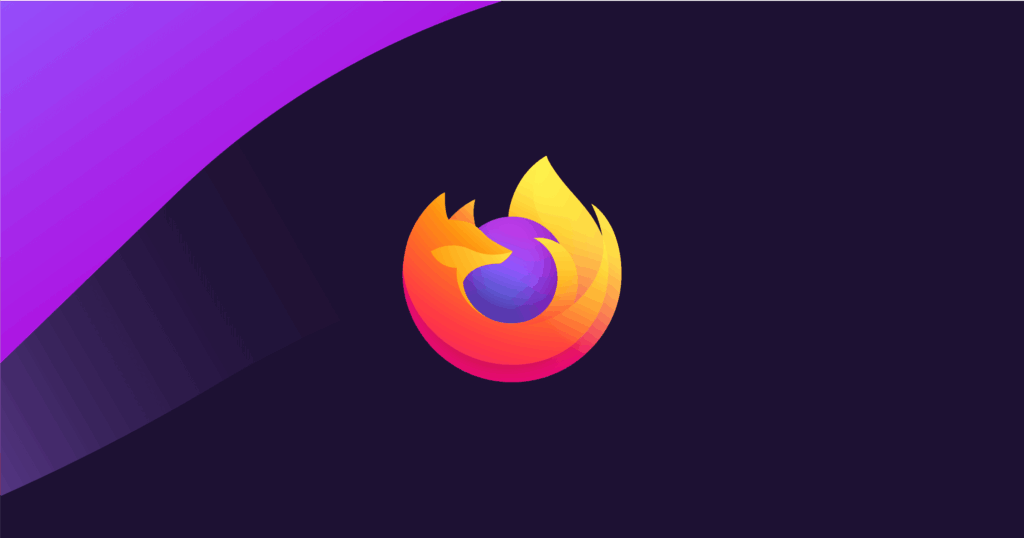
即使您将“下载”文件夹从系统中移走,每个浏览器仍然可以维护自己的下载路径。如果您发现下载的文件仍然保存在其他地方,则需要在浏览器设置中调整下载目标位置。请花点时间进行配置,确保每个下载的文件都直接保存到您的“下载”文件夹中。 新资料夹.
- Microsoft Edge: 打开菜单(三个点)> 下载 > 三个点 > 下载设置在“位置”中,点击 改变 然后选择新的保存路径。如果愿意,可以启用“下载每个文件前询问保存位置”功能。
- 谷歌Chrome浏览器: 菜单(三个点)> 组态 > 下载。 按 改变 选择文件夹。如果需要,请勾选“下载前询问每个文件的保存位置”,以便每次都进行选择,避免丢失控制权。 在特定岗位上.
- Mozilla Firefox浏览器: 菜单(三行)> 设置 > 常规 > “文件和应用程序” > 下载。 按 检查 选择新的目标文件夹。
这样可以确保浏览器停止使用过时的路径。如果您同时更改了系统和浏览器的路径,就不会再出现分散下载的情况。 被遗忘的文件夹.
如果我想移动文档、图片、音乐、视频或桌面文件该怎么办?
该过程与“下载”文件夹的操作相同:右键单击配置文件文件夹,选择“属性”>“位置”>“移动”。然后,选择新路径并决定是否移动现有文件。如果您 C 盘空间不足,或者您只是想将不同类型的内容放在不同的驱动器上以提高效率,那么此方法非常实用。 系统顺序.
请记住这个警告:如果您将它们放在外部驱动器上,而启动时该驱动器未连接,您将看到一个空白的桌面,并且系统可能会显示错误,因为它找不到文件的路径。请确保该驱动器始终可用,或者考虑将文件移动到第二个内部分区。 避免发生不可预见的事件.
良好做法和预防措施
在 Windows 系统中修改路径,只要严格按照步骤操作,就是安全的。即便如此,采取一些预防措施以避免意外情况发生仍然是明智之举。有了备份和还原点,任何错误操作都可以轻松撤销。 逆转.
- 创建一个 恢复点 在草稿更改之前的系统(控制面板 > 系统 > 系统保护)。
- 如果你要玩游戏 注册在注册表编辑器中,通过“文件”>“导出”导出副本。
- 避免使用混乱的路径(不要将“下载”文件夹指向驱动器的根目录,例如 D:\)。理想情况下,使用一个干净的文件夹,例如 D:\Downloads,以避免系统内容与您的文件混杂在一起。 个人档案.
实际例子:当“下载”文件夹“变成”D:\ 或与“文档”文件夹混淆时
移动“下载”文件夹时,经常会误将其指向整个 D:\ 盘。在这种情况下,打开“下载”文件夹时,你会发现 D:\ 盘的所有内容都显示出来,有时新下载的文件还会出现在“文档”文件夹中。别担心:只需将文件夹恢复到默认位置,然后再正确地移动它,即可解决所有问题。 它怎么样.
- 右键单击“下载”> 物业 > 选项卡 位置.
- 按 恢复默认 > 申请 > 接受 如果系统提供移动内容的选项,请选择移动该内容。
- 然后,重复上述步骤。 位置 > 移动这次选择特定文件夹(例如 D:\Downloads),这样它就不会再次链接到该文件夹。 统一根.
如果之后浏览器下载的文件仍然保存在“文档”文件夹中,请按照上述步骤更正浏览器设置中的路径,使其指向您的“下载”文件夹。 已确立的.
常见问题
我原文件夹中已有的文件会怎么样?
更改位置时,Windows 会询问您是否也要将现有内容移动到新路径。建议您这样做。 是的,为了把所有东西都放在一起。 文件不会散落各处。
我之后可以撤销更改吗?
是的。在“属性”>“位置”中,按 恢复默认应用该应用程序,如果出现提示,请允许 Windows 将内容移回原始路径以恢复到之前的状态。 出厂设置.
它会影响已经安装的程序吗?
通常情况下不会。此更改适用于用户文件夹和下载目标位置。现有应用应该不会受到影响,但也不排除出现问题的可能性。 具体例外情况.
哪种方法对初学者来说更安全?
最简单、最安全的方法是使用 属性 > 位置 > 移动注册表编辑器功能强大,但最适合经验丰富的用户,并且只有在创建注册表之后才能使用。 恢复点.
当您选择合适的下载文件夹位置,调整浏览器设置,并根据需要移动配置文件中的其他文件夹后,更改下载文件夹将显著提升您的电脑性能:C盘空间更大,文件资源管理器界面更整洁,文件组织方式也更符合您的需求,而不是反过来。通过这些方法(属性、设置、注册表或专用工具)并注意一些事项,您可以将下载文件放在最适合您的位置,系统运行也会更加流畅。 更有序、更稳定.
从小就对科技充满热情。我喜欢了解该领域的最新动态,最重要的是,进行交流。这也是我多年来致力于科技和视频游戏网站交流的原因。您可以找到我撰写的有关 Android、Windows、MacOS、iOS、任天堂或您想到的任何其他相关主题的文章。
